Публичная страница Вконтакте. Рекомендации по оформлению.
Вот и наступил этот момент. Ежемесячная аудитория ВКонтакте впервые превысила 100 млн пользователей.
Клипы ВКонтакте также демонстрируют новый рекорд — свыше 1 миллиарда просмотров клипов в сутки. Суточные просмотры видео выросли до 1,31 миллиарда.
Хочется сказать только – «Вау».
По данным Brand Analytics, в феврале и марте 2022 года ВКонтакте стала самой популярной площадкой по активности авторов и количеству публикаций. Каждую неделю количество ежедневных публикаций росло на миллионы, а количество авторов — на сотни тысяч.
Вот и подтверждение:
Также ВКонтакте стала лидером по объёму публикуемого контента.
ВКонтакте есть удобные инструменты и способы продвижения – в рекламном кабинете даже не самый «продвинутый» маркетолог сможет продавать товары и выстраивать взаимоотношения с клиентами. Но для начала необходимо создать и настроить публичную страницу Вконтакте. Об этом мы и поговорим в этой статье.
Но для начала необходимо создать и настроить публичную страницу Вконтакте. Об этом мы и поговорим в этой статье.
Содержание
Сообщество ВКонтакте: пошаговая инструкция по созданию
Виды сообществ ВКонтакте
1 тип. Группа по интересам
2 тип. Мероприятие
3 тип. Публичные страницы
Какой тип сообщества ВКонтакте выбрать
Оформление и настройка сообщества ВКонтакте
Шаг 1. Настройки – основная информация
Шаг 2. Визуальное оформление
Шаг 3. Выберите разделы, которые будут доступны пользователям
Шаг 4. Настройте товары и услуги
Шаг 5. Настройте комментарии
Шаг 6. Добавьте ссылки
Шаг 7. Добавьте других руководителей сообщества
Шаг 8.
Шаг 9. Статус
Шаг 10. Постинг
Заключение
Сообщество Вконтакте: пошаговая инструкция по созданию
Для того, чтобы начать создание сообщества нужно в меню слева перейти в раздел «Сообщества»:
Далее нажать на «Создать сообщество»:
Появится окно для выбора одного из шести типов сообщества:
- Бизнес
- Тематическое сообщество
- Бренд или организация
- Группа по интересам
- Публичная страница
- Мероприятие
Но по факту все эти виды можно объединить в 3 группы:
- Публичная страница
- Группа
- Мероприятие
Разберем каждый вид подробно.
Виды сообществ ВКонтакте
1 тип.
 Группа по интересам
Группа по интересамГруппа по интересам чаще всего создается для обсуждений и дискуссий. Это может быть учебная группа, тайное общество, объединение по интересам.
Группы бывают открытыми, закрытыми и частными:
- Открытая группа: в нее могут вступить все желающие, информация в ней открыта и доступна любому пользователю.
- Закрытая группа: в неё вступают по приглашению или подав заявку администратору, информация в группе доступна только её участникам
- Частная группа: её нельзя найти в поиске ВКонтакте, вступить в такую группу можно только по приглашению администрации сообщества.
Вид группы можно изменить в любой момент.
Пример группы по интересам ВКонтакте
При создании группы у вас появится такое окно:
Введите здесь название группы, выберите тематику, тип и создайте беседу.
- Что такое беседы в сообществе ВКонтакте?
Это групповые чаты, где подписчики сообщества могут общаться: обсуждать важные вопросы или просто переписываться. Администраторы смогут создать несколько таких бесед. Их полный список отображается на странице сообщества.
Функцию могут использовать только сообщества, в которых меньше 500 000 участников.
В сообществе может быть до 20 бесед. К каждой могут присоединиться до 3 000 участников плюс руководители сообщества. Беседа, которая достигла лимита, по-прежнему видна в общем списке, но вступить в неё уже нельзя.
2 тип. Мероприятие
Создается для организации вечеринок, продажи билетов на концерты и выступления. Фактически это та же группа, только посвящена она определенному событию.
Мероприятие тоже может быть открытым и закрытым: вы можете приглашать своих друзей и удалять участников.
Организатором мероприятия может выступать как отдельный аккаунт человека, так и группа или публичная страница.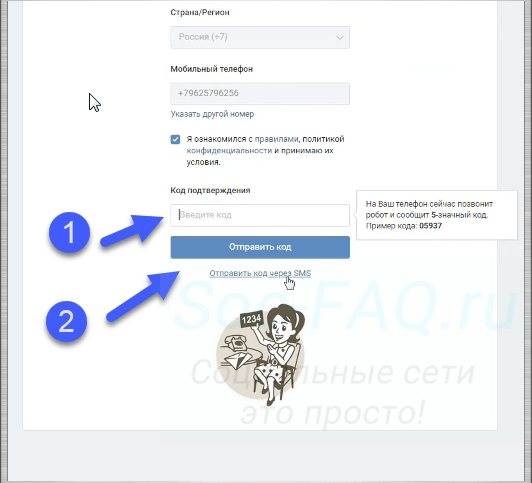 Всегда указывается дата и время мероприятия, дата окончания указывается по желанию.
Всегда указывается дата и время мероприятия, дата окончания указывается по желанию.
После того, как посетитель присоединился к мероприятию, доступны 3 варианта ответа: «Точно пойду», «Возможно, пойду» и «Не могу». При присоединении к мероприятию посетителю по умолчанию присваивается статус «Точно пойду».
А еще бонусом «Мероприятия» является то, что ВКонтакте отправит напоминание участникам за один день и в день события вместе с другими оповещениями. Оно появится рядом с напоминаниями о днях рождениях друзей.
Пример мероприятия ВКонтакте
Если вы создали мероприятие, то тип сообщества в будущем уже изменить будет нельзя.
При создании мероприятия у вас появится такое окошко:
Здесь также нужно ввести название, выбрать тематику, тип встречи – открытый/закрытый, время и место мероприятия. Также здесь можно выбрать организатора – личную страницу или одну из групп, в которых вы администратор.
3 тип. Публичные страницы
В раздел публичных страниц входит: бизнес, тематическое сообщество, бренд или организация и сами публичные страницы.
Этот тип больше подходит для компаний и публичный личностей. Важно, что публичная страница не бывает закрытой, только открытой. А также нельзя приглашать друзей, но можно рекомендовать страницу:
Кнопка «Рекомендовать» на публичной странице ВКонтакте
Когда пользователи зайдут на публичную страничку, слева они увидят окошко рекомендации друзей:
Так это выглядит в мобильной версии:
Если вы ошиблись с выбором и хотите изменить тип сообщества, например, сделать публичную страницу группой или наоборот, то эта опция возможна, но не чаще одного раза в месяц. Но лучше таким не баловаться и сразу выбрать правильный тип сообщества.
Например, бывает такая ситуация: у вас группа и количество участников больше 10 000 человек, вы меняете тип сообщества на публичную страницу, но при смене она не отображается у ваших подписчиков в блоке «Интересные страницы». Для того, чтобы исправить это, всем вашим подписчикам нужно будет переподписаться. Кажется, оно того не стоит.
Для того, чтобы исправить это, всем вашим подписчикам нужно будет переподписаться. Кажется, оно того не стоит.
Публичная страница Веб-Центра ВКонтакте
При создании публичной страницы, окна настройки всех четырех подтипов выглядят одинаково:
Единственное отличие – в типе «Бренд или организация» можно выбрать категорию в зависимости от направления вашего бизнеса:
Группа или сообщество: какой выбрать тип публичной страницы ВКонтакте
Обобщим. Группа – идеальный вариант, если вы придумали интересную контент-стратегию и создаете «клуб для общения». Например, если вы продаете корм для питомцев, создайте группу любителей кошек для обмена опытом между участниками – люди сами генерируют контент, общаются, а вы управляете процессом от имени бренда.
Мероприятие подойдет, если вам нужно собрать аудиторию в определенном месте в определенное время.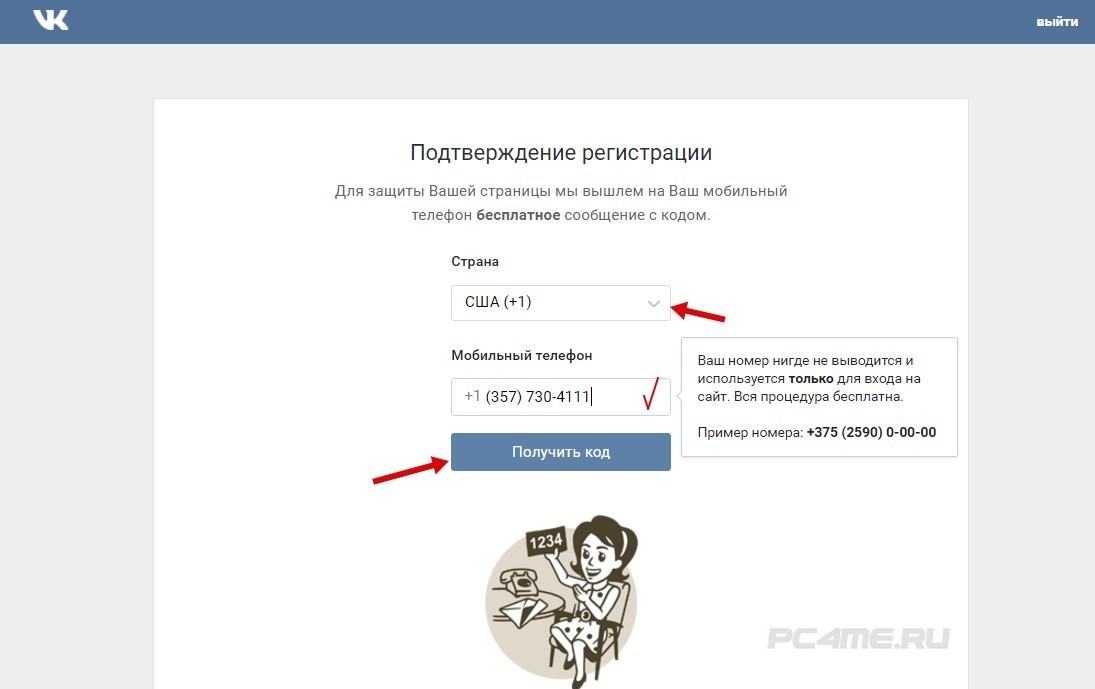
Публичная страница Вконтакте больше подходит для распространения новостей компании, промо-материалов. Пользователь должен сам подписаться на страницу, пригласить его вы не сможете.
- Для продвижения бизнеса чаще всего подходит именно публичная страница.
Оформление и настройка сообщества ВКонтакте
На примере публичной страницы разберем оформление и наполнение:
При создании сообщества введите его название – обязательно должно содержать название компании или бренда.
Шаг 1. Настройки – основная информация
Страница индексируется поисковыми системами. В описании сообщества укажите ключевые слова и фразы, по которым вас сможет найти пользователь.
Мы рекомендуем разместить в шапке сообщества:
- Контактные данные компании;
- Призыв подписаться на страницу компании. На картинке выше написано «подпишись» и нарисована стрелочка на кнопку «Подписаться».
 Такой прием повышает конверсию в подписки на 40%;
Такой прием повышает конверсию в подписки на 40%; - Расскажите об акциях и скидках, розыгрышах, мероприятиях и так далее.
Шаг 2. Визуальное оформление
Загрузите аватар. Ниже приводим рекомендации по оформлению аватара:
- текст должен быть читаемым;
- текст не должен выходить за пределы миниатюры;
- изображение должно быть понятно;
- не используйте стоковые изображения;
- миниатюра, должна быть яркой и притягивающей внимание;
- используйте минимализм в создании аватарки.
Размер аватара не должен быть меньше 200 х 200 px. Чтобы аватар был четким, сделайте его в два раза больше. Например, вы хотите использовать размер 200 х 200px, то сделайте его размером 400 х 400 px.
Далее загрузите обложку – шапку сообщества. Рекомендуемый размер шапки – 1 590 х 400 px. Вы можете загрузить изображение в формате JPG, GIF или PNG.
Не забудьте придумать для страницы короткий адрес, желательно идентичный вашему сайту или бренду.
Здесь вы можете загрузить обложку сообщества и сделать живую обложку – до 5 видео или фото, которые будут автоматически меняться:
Шаг 3. Выберите разделы, которые будут доступны пользователям
Определитесь, какой контент вы будете публиковать в сообществе, и выберите соответствующие разделы.
Шаг 4. Настройте товары и услуги
В этом пункте вы можете настроить группу «товары» и «услуги», если собираетесь что-либо продавать.
Выберите страну и регион, куда вы сможете доставлять вашу продукцию. Укажите валюту, в которой будут проходить все сделки, и контактное лицо, которое сможет ответить на вопросы ваших клиентов.
В карточке товара все поля просто заполнить. Опишите подробно свой продукт. Если его нет в наличии, поставьте галочку «Товар недоступен». Фотография товара должна быть не менее 400 px с каждой стороны. Если клиента заинтересовал один из продуктов, он сможет нажать на кнопку «Написать продавцу». Вам придет личное сообщение с текстом и товаром. Вы сможете оперативно проконсультировать клиента или сразу принять заказ.
Вам придет личное сообщение с текстом и товаром. Вы сможете оперативно проконсультировать клиента или сразу принять заказ.
Шаг 5. Отключите комментарии, если у вас нет возможности оперативно реагировать на комментарии пользователей
Если у вас нет возможности оперативно отвечать на комментарии пользователей, лучше отключить комментарии совсем.
Также вы можете использовать фильтр нецензурных выражений.
Шаг 6. Добавьте ссылки
В разделе «Ссылки» вы можете добавить ссылки на необходимые вам ресурсы: страницы вашего сайта, сайты партнеров.
Шаг 7. Добавьте других руководителей сообщества
В разделе «Участники» вы можете посмотреть участников сообщества, добавить руководителей сообщества – профили ВКонтакте представителей вашей компании, которые смогут управлять страницей и редактировать ее – и увидеть пользователей, которых вы поместили в черный список.
Шаг 8. Если вы можете оперативно отвечать своим подписчикам, включите сообщения
По умолчанию, сообщения сообщества выключены. Включите возможность их отправки, если хотите получать личные сообщения от пользователей и отвечать на них от имени сообщества. Важно понимать: если вы не можете обеспечить высокую скорость реакции на сообщения (до 2 часов в рабочее время), то включать сообщения не стоит.
Шаг 9. Используйте статус
Статус – место сразу под названием страницы, где можно разместить до 140 знаков текста. Часто о статусе забывают совсем или пишут в нем какую-нибудь философскую цитату, причем нередко эта цитата даже не имеет отношения к бизнесу.
Что полезно писать в статусе для продвижения бизнеса:
- УТП – ваши преимущества: доставка за 2 дня, бесплатная консультация;
- телефон и другие контактные данные;
- адрес сайта, если он есть;
- информация о действующий акциях и скидках.

Не тратьте полезное пространство напрасно. В статусе мы рекомендуем еще раз разместить ключевое слово, по которому вы продвигаетесь.
Шаг 10. Начинайте постинг
Сообщество оформлено, и вы можете смело публиковать ваш первый пост или историю.
В ленте сообщества Вконтакте вы можете закрепить запись.
Какой пост лучше всего закреплять:
- Пост, который принес наибольшее количество лайков и репостов. Чем больше репостов, тем больше охват и тем больше подписок получает страница.
- Пост, в котором говорится о ваших акциях и предложениях.
- Анонс ваших мероприятий, розыгрыши, анекдотические посты, полезные советы.
Как переехать ВКонтакте из другой соцсети
Ваша аудитория, которую вы так бережно собирали в Instagram* никуда не исчезла, а перешла в доступные соц.сети. Так дайте же пользователям площадку, на которой они смогут продолжить делать привычные покупки.
Переезд из Instagram* во ВКонтакте
Если ваш бизнес связан с продажей товаров или услуг, то основные активности и контент стоит переносить в ВКонтакте.
Небольшой чек-лист, который поможет вам сделать первые шаги:
- Сохраните контент из Instagram* в ВКонтакте при помощи бесплатного сервиса Instagram* Manager, бота телеграм @SaveAsBot или, по старинке, через компьютерную версию.
- Добавьте несколько первых постов в качестве первоначального наполнения. Рекомендуем разместить топ-5 ваших постов из Инстаграм*а по вовлеченности.
- Создайте и оформите сообщество ВКонтакте: загрузите изображения для шапки, добавьте ссылки на сайт и другие платформы, где представлена компания, создайте фото- и видеоальбомы.
- Добавьте меню и виджеты. В них можно разместить форму для заявок, кнопку подписки на рассылку и много других приложений, которые увеличат конверсию ваших продаж.
- Добавьте обсуждения: часто задаваемые вопросы, отзывы клиентов, условия сотрудничества.

- Добавьте магазин продуктов и услуг, чтобы упростить навигацию для потенциальных клиентов. Можно даже создать мультимаркет, через который вы сможете продавать одновременно ВКонтакте, Одноклассниках, Юла и AliExpress.
- Добавьте закрепленный пост с описанием компании и ваших основных преимуществ и ценностей или актуальной акцией.
- В Instagram* разместите пост и сторис о вашем переезде во ВКонтакте.
- Разошлите приглашение присоединиться к вашему сообществу ВКонтакте, воспользовавшись кнопкой «Рассказать друзьям».
- Сформируйте контент-план и начинайте систематически добавлять посты ВКонтакте, как до этого делали в Инстаграм*.
- Настройте таргетированную рекламу, чтобы охватить ваших потенциальных клиентов и повысить узнаваемость бренда.
Переезд из Facebook*. во ВКонтакте
- Установите VPN и зайдите на страницу компании в Facebook*.
- Нажмите на треугольную иконку в правом верхнем углу — перейдите в раздел «Настройки и конфиденциальность» — «Ваша информация на Facebook» — «Скачивание информации профиля».

- Чтобы получить файл с контактами друзей и подписчиков, нужно при скачивании информации профиля отдельно выбрать параметр «Друзья и подписчики», а также указать диапазон дат.
- Проверить загруженный файл можно в разделе «Доступные файлы». Таким образом, вы получите информацию профиля и список своих подписок и подписчиков.
Дальнейшие шаги повторяются: оформление, наполнение сообщества и привлечение туда аудитории.
Мы поможем перенести продвижение бизнеса из Instagram* во ВКонтакте: настроим и оформим сообщество ВКонтакте для получения первых заявок.
Что мы предлагаем:
- Создадим сообщество ВКонтакте и визуально оформим для узнаваемости бренда (обложка, аватар, описание).
- Добавим товары с описанием (до 10).
- Настроим виджеты для сбора заявок на покупку товаров и услуг (до 5).
- Добавим меню.
- Заполним фотоальбомы (до 30 фото), загрузим видеоматериалы (до 10 видео).

- Создадим обсуждения (до 3).
- Проконсультируем по функциональным возможностям ВКонтакте.
- Перенесем последние 20 постов из Instagram* (если соцсетей не было – разработаем контент-план на 15 постов).*
- Создадим приглашение подписчиков для перехода в VK (сторис, пост).*
*в случае наличия доступа к аккаунту
Таким образом, у вас появится полноценный канал продаж ВКонтакте.
Стоимость
15 000 ₽
Заключение
Теперь вы знаете чем отличается каждый тип сообщества и как его оформить.
А в следующих статьях на SMM-тематику мы обязательно расскажем о том, как продумать контент для аккаунтов в социальных сетях. Подпишитесь на рассылку-дайджест, чтобы не пропустить новые полезные статьи. А чтобы следить за новостями мира маркетинга, присоединяйтесь к Телеграм-каналу Веб-Центра.
Как создать страницу в ВК без номера телефона 2022
Агния Ермолаева 27.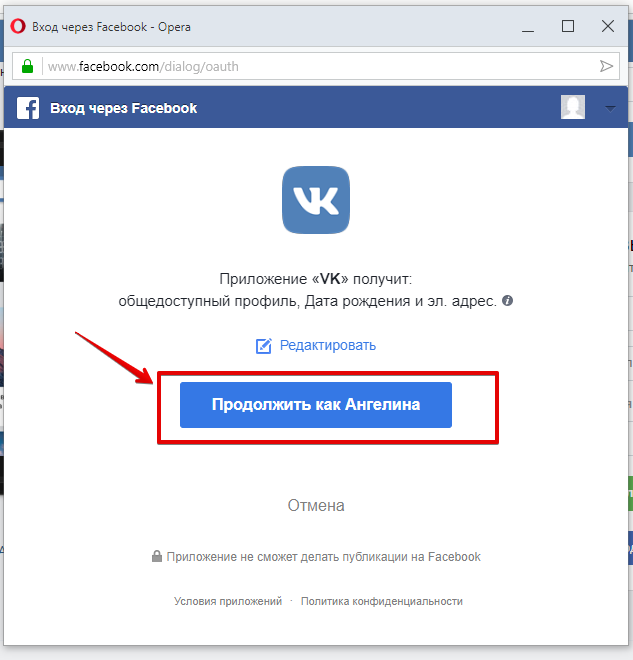 09.2017 Обновлено: 4.03.2020 42 комментария
09.2017 Обновлено: 4.03.2020 42 комментария
Социальная сеть ВК – одна из самых популярных. Количество пользователей становится больше, но вместе с этим значительно увеличивается количество ботов, фейковых аккаунтов. Чтобы решить данную проблему, администрация ВКонтакте приняла решение в процессе регистрации вносить номер личного телефона, что далеко не всем пришлось по нраву. Пользователи стали решать, как создать страницу в ВК без номера телефона 2022, стали искать и разрабатывать варианты регистрации без телефона.
Содержание
- 1 Преимущества регистрации с телефоном
- 2 Можно ли зарегистрироваться в ВК без номера телефона?
- 3 Как зарегистрироваться в ВКонтакте без номера телефона через почту в 2022 году
- 4 Использование фейкового номера
- 5 Регистрация через Фейсбук
- 6 Регистрация с виртуальным телефоном
- 7 Подводя итоги
Преимущества регистрации с телефоном
Не каждый пользователь социальных сетей осознает всю важность привязки профиля к телефону. Использование подобной функции дает следующие преимущества:
Использование подобной функции дает следующие преимущества:
- Повышение уровня безопасности. Если привязать к профилю телефон, боты, рассылающие спам, не смогут выполнять подобные действия. Одновременно с этим полностью предотвращается возможный взлом аккаунта.
- Привязка к телефону позволяет использовать удобную мобильную версию сети.
Разработчики запланировали постепенно отказаться от проведения регистрации на электронную почту, к которой ранее привязывались профили. Все это направлено на значительное повышение безопасности.
Можно ли зарегистрироваться в ВК без номера телефона?
Точного ответа нет, придется все же вводить телефон – личный или оформленный на специальных ресурсах. Допускается оставить это поле незаполненным, но в этом случае пользователю не откроются определенные возможности ресурса. Среди самых основных из них выделяются:
- Запрещается отправка сообщений в сети;
- Запрещено добавлять в друзья;
- Можно вступать в разнообразные сообщества.

Если ресурс используется для прослушивания музыки и просмотра роликов и фильмов, регистрации без применения телефона вполне достаточно. Во всех остальных случаях потребуется обязательно регистрировать номер телефона или прибегать к иным действенным методам, решая, как зарегистрироваться в ВК без номера телефона 2022.
Как зарегистрироваться в ВКонтакте без номера телефона через почту в 2022 году
На данный момент используется три метода бесплатной регистрации создания личного профиля в ВК без использования телефона. Это может быть создание фейковых ненастоящих телефонов, можно осуществить вход через Фейсбук или через полученный на сайте виртуальный телефон. Каждый вариант отличается своими индивидуальными особенностями их стоит рассмотреть по отдельности.
Использование фейкового номера
Суть подобной методики основана на применении в процессе создания профиля нормального номера телефона. Можно взять не свой номер, но друзей или родственников. Пользователям предоставляется возможность вносить не только мобильный телефон, но стационарный. На телефон позвонит специальный робот и обозначит код регистрации. Это более преимущественный способ, так как позволяет зарегистрировать большое количество профилей и страниц, задействуя всего один телефон.
Пользователям предоставляется возможность вносить не только мобильный телефон, но стационарный. На телефон позвонит специальный робот и обозначит код регистрации. Это более преимущественный способ, так как позволяет зарегистрировать большое количество профилей и страниц, задействуя всего один телефон.
Важно! Этот метод достаточно рискованный, при потере информации с аккаунта полностью восстановить их непросто.
Специалисты советуют использовать подобную методику в случае, если планируется активировать дополнительную, но не основной профиль.
Регистрация через Фейсбук
ВКонтакте – это русифицированный ресурс. Собственники Маил ру пытаются постепенно выйти к спросу иных стран, налаживая сотрудничество с иными зарубежными социальными сетями.
ВК предоставляет возможность пройти регистрацию через Фейсбук только пользователям из иных стран, потому в процессе активации профиля потребуется использовать специальный анонимайзер.
Одним из самых популярных приложений такого плана является Хамелеон. Регистрация через Фейсбук проводится по относительно простой схеме.
Регистрация через Фейсбук проводится по относительно простой схеме.
Через установленный анонимайзер необходимо кликнуть «войти через Фейсбук». При этом в наличии обязательно должен быть аккаунт в этой социальной сети. Далее нужно выполнять действия, обозначенные инструкцией по регистрации. Методика также имеет свои определенные риски – это отсутствие возможности восстановить случайно потерянную информацию от профиля.
Регистрация с виртуальным телефоном
Это самый сложный метод решения вопроса, как создать аккаунт в ВК без номера телефона 2022. В качестве помощника можно использовать специальный pringer.com. С его помощью решается вопрос, возможно ли внести в систему нового пользователя. Звонки делать нет возможности, но можно получить смс-сообщения. Для активации нового аккаунта выполняется следующая последовательность действий:
- Запускается сайт pringer.com после посещается раздел категории «Textfree Web», находящийся на верху основной панели.
- Потребуется пройти регистрацию, нажав sing up free.

- Заполняются информационные поля для проведения регистрации.
- После окончания вниманию будет представлен перечень разрешенных номеров. Из них выбирается понравившийся и кликается на «Confirm».
- Созданный номер копируется, осуществляется переход в раздел «Option» и копируются все представленные вниманию цифры.
- Осуществляется переход на страницу ВК и вносится полученный номер.
- Примерно через 5 минут на виртуальный телефон придет новое сообщение с активационным кодом ВК.
Номер в сети выдается и закрепляется навсегда. Если код от входа в новый аккаунт выдается навсегда, смену его можно осуществить на виртуальный телефон. Сервисов, предоставляющих виртуальные телефонные номера, становится все больше. Получить телефон можно не только на Pringer, но на иных аналогичных порталах Room5, Kontiki, Bizo, Kendo UI. Они помогают в решении проблемы, как зарегаться в ВК без номера телефона 2022.
Подводя итоги
Несмотря на установленные ограничения, пользователям можно полностью обойти административную систему ВК и провести регистрацию без введения телефона, решить вопрос, как “зарегестрираваца” бесплатно и очень быстро с компа прямо сейчас и сделать аккаунт и страничку в vk. Если следовать представленным вниманию инструкциям, можно получить новый аккаунт или несколько, совершенно бесплатно. Из всех представленных методик предпочтение лучше отдать тому, где используется виртуальный номер телефона. Это позволит защититься от несанкционированных действий.
Если следовать представленным вниманию инструкциям, можно получить новый аккаунт или несколько, совершенно бесплатно. Из всех представленных методик предпочтение лучше отдать тому, где используется виртуальный номер телефона. Это позволит защититься от несанкционированных действий.
Агния Ермолаева (Написано статей: 107)
Задать вопрос
Автор, специалист в пользовании социальными сетями и онлайн образовании. В прошлом окончила факультет экономики и маркетинга, и поняла, что ей нравится работать в этом направлении. Больше всего в своих работах делает уклон на продвижения, раскрутку бренда в интернете и социальных сетях. Просмотреть все записи автора →Оценка статьи:
Загрузка…Поделиться с друзьями:
Adblockdetector
14 основных советов по созданию привлекательной бизнес-страницы на Facebook
Независимо от того, создаете ли вы новую страницу Facebook для своего бренда или просто хотите максимально использовать существующую, это, вероятно, разумный шаг — Facebook у вас дома до почти 2 миллиардов активных пользователей в месяц.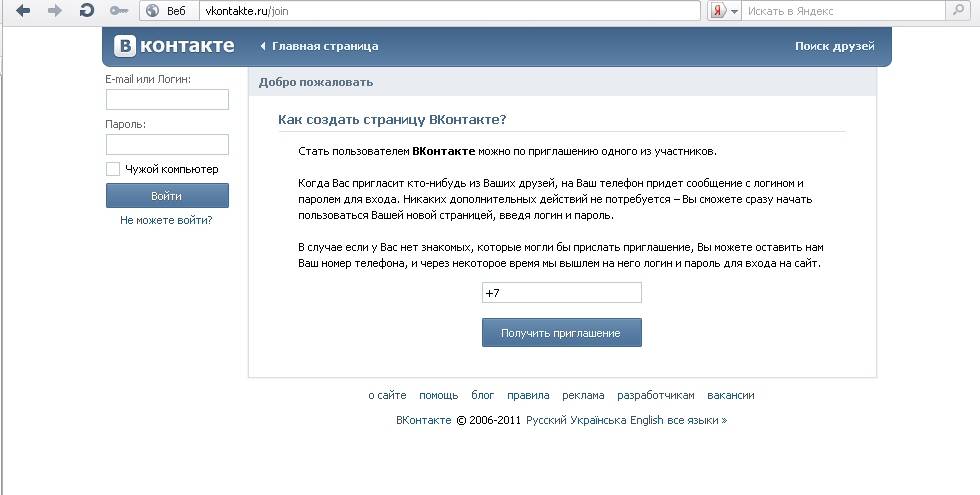
Это должно быть достаточно просто, верно? Просто соедините фото, пару постов и ожидайте, что лиды и клиенты придут, верно?
Неправильно.
Если вы не создаете Страницу Facebook с комплексной стратегией, чтобы вас заметили, понравились и привлекли к вам внимание, шансы на фактическое получение лидов и клиентов с ее помощью довольно малы.
Например, вы не можете просто выбрать любое изображение — вам нужно выбрать изображение нужного размера, с высоким разрешением и правильно представляющее ваш бренд.
Но на этом все не заканчивается, поэтому мы собрали приведенные ниже советы, чтобы убедиться, что вы создаете привлекательную страницу, которая в полной мере использует все преимущества маркетинга Facebook.
Прослушайте аудиозапись этого поста:
14 Советы по бизнес-страницам Facebook
Не пропустите это живое виртуальное мероприятие с Facebook и HubSpot о том, как развивать свой бизнес быстрее, чем когда-либо, с Facebook
1) Не создавайте личный профиль для своего бизнеса.
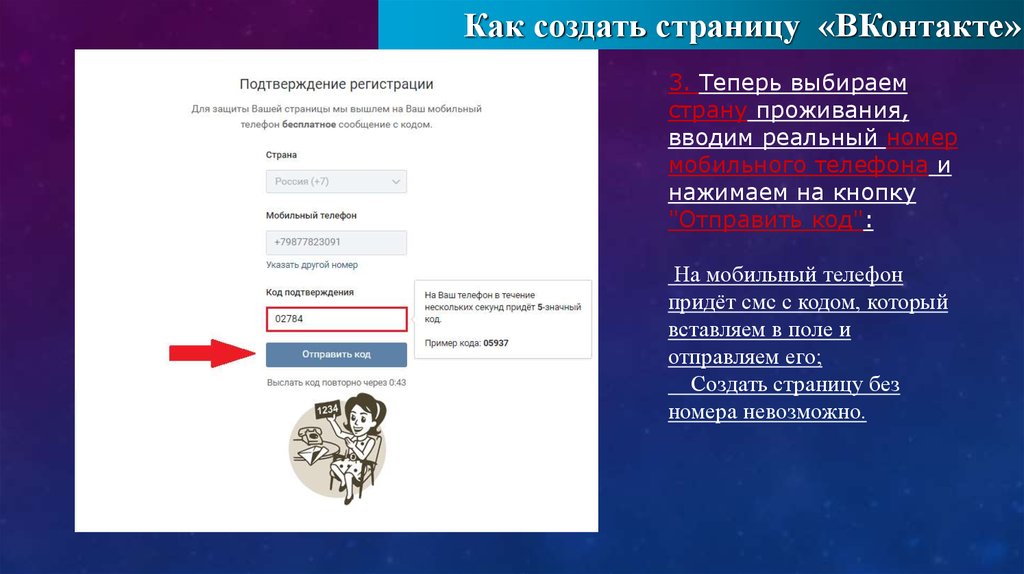
Мы сталкивались со многими благонамеренными маркетологами и предпринимателями, которые создают личные профили для своих брендов вместо настоящей бизнес-страницы в Facebook. Это ставит вас в невыгодное положение — вы упускаете все инструменты для создания контента, платные рекламные возможности и аналитику/информацию, которые есть на бизнес-странице Facebook. Кроме того, личный профиль потребует, чтобы люди отправили вам запрос на добавление в друзья, чтобы взаимодействовать с вами, и последнее, что вы хотите сделать, это сделать это сложнее для клиентов.
И пока вы этим занимаетесь, не создавайте дополнительный общедоступный «профессиональный» профиль, связанный с вашим бизнесом. Например, у меня уже есть личный профиль на Facebook, который я в основном держу в секрете; практика, о которой я говорю, заключалась бы в том, что я создал бы второй, публичный, под названием «AmandaZW HubSpot» или что-то в этом роде. Люди обычно делают это, чтобы связаться с профессиональными контактами на Facebook, не позволяя им просматривать личные фотографии или другие сообщения.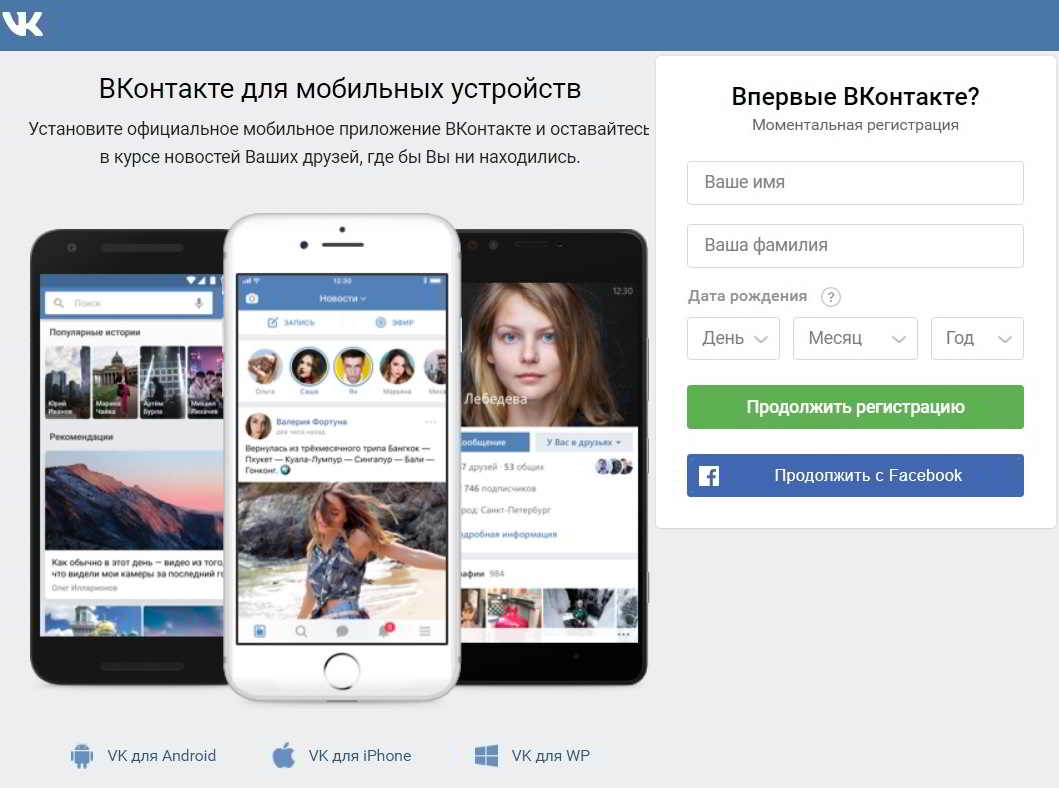 Но в том-то и дело, что создание более чем одной личной учетной записи противоречит условиям обслуживания Facebook.
Но в том-то и дело, что создание более чем одной личной учетной записи противоречит условиям обслуживания Facebook.
2) Избегайте публикации ошибок с ролями Страницы.
Все мы слышали ужасные истории о людях, которые случайно опубликовали личный контент в социальных сетях своих работодателей — худший кошмар маркетолога. Поэтому, чтобы избежать подобных инцидентов, назначайте роли бизнес-страниц Facebook только тем сотрудникам, которым они абсолютно необходимы для работы, которую они выполняют каждый день. И прежде чем вы это сделаете, обязательно проведите соответствующее обучение для тех, кто плохо знаком с управлением социальными сетями, чтобы они не путались в том, когда им следует нажимать «опубликовать», что они должны публиковать, если что-то должно быть запланировано в первую очередь. , и кто они должны публиковать это как.
Чтобы назначить их, на своей бизнес-странице нажмите «Настройки», затем нажмите «Роли страницы».
Кроме того, публикуя контент от имени своего бренда, убедитесь, что вы публикуете его от имени своего бренда, а не от себя.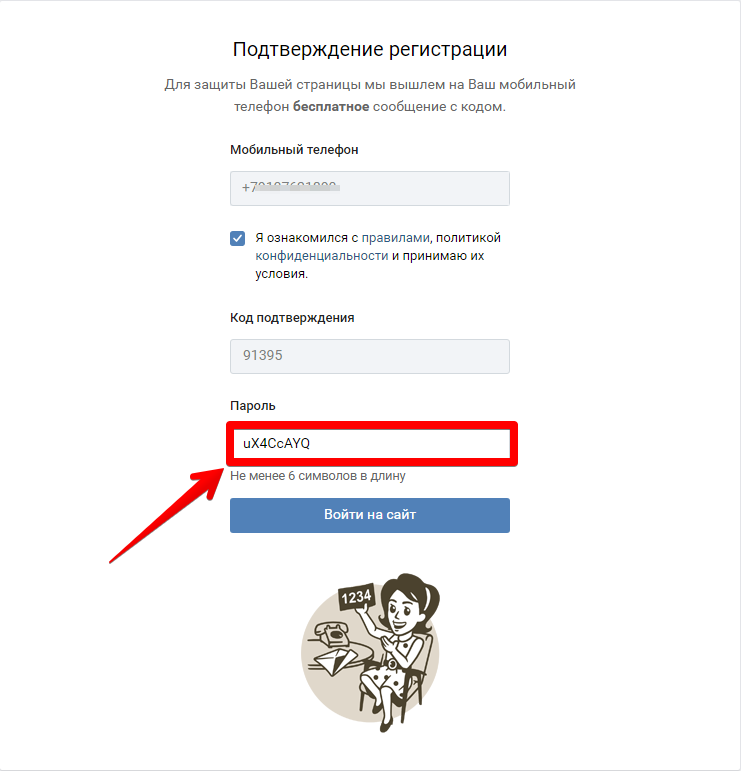 Вы можете проверить это, зайдя в настройки и нажав «Атрибуция страницы».
Вы можете проверить это, зайдя в настройки и нажав «Атрибуция страницы».
3) Добавьте узнаваемое изображение профиля.
Вы можете выбрать изображение для профиля, которое будет легко узнаваемо для вашей аудитории — от логотипа крупного бренда до вашего портрета, если вы фрилансер или консультант. Быть узнаваемым важно, чтобы вас нашли и лайкнули, особенно в поиске Facebook. Это то, что отображается в результатах поиска, изображено в верхней части вашей страницы Facebook, миниатюрное изображение, которое отображается рядом с вашими сообщениями в лентах людей… так что выбирайте с умом.
При выборе фотографии имейте в виду, что Facebook часто меняет размеры изображения, которые вы можете найти здесь в любое время. На момент публикации изображения профиля Страницы отображались с разрешением 170 x 170 пикселей на настольных компьютерах и 128 x 128 пикселей на смартфонах.
4) Выберите привлекательную обложку.
Далее вам нужно выбрать привлекательную фотографию для обложки. Поскольку ваша фотография на обложке занимает больше всего места в верхней части страницы на Facebook, убедитесь, что вы выбираете высококачественную и привлекательную для ваших посетителей фотографию, как, например, на странице MYOB в Facebook:
Поскольку ваша фотография на обложке занимает больше всего места в верхней части страницы на Facebook, убедитесь, что вы выбираете высококачественную и привлекательную для ваших посетителей фотографию, как, например, на странице MYOB в Facebook:
Имейте в виду, что, как и изображения профиля, размеры обложки страницы Facebook также часто меняются, поэтому мы рекомендуем следить за официальными рекомендациями. На момент публикации фотографии обложки Страницы отображаются с разрешением 820×312 пикселей на компьютерах и 640×360 пикселей на смартфонах.
5) Добавьте кнопку призыва к действию (CTA).
С тех пор как Facebook впервые запустил эту функцию в декабре 2014 года, возможности брендов по добавлению кнопок призыва к действию на свои страницы в Facebook значительно расширились. Это такие элементы, как «Посмотреть видео», «Зарегистрироваться» или «Забронировать сейчас», и каждый из них можно настроить с помощью целевого URL-адреса или фрагмента контента по своему выбору.
Это отличный способ для маркетологов привлечь больше трафика на свои веб-сайты или привлечь больше внимания к контенту Facebook, который они хотят продвигать. Это отличный способ для маркетологов привлечь трафик со своей бизнес-страницы Facebook обратно на свой веб-сайт. Посмотрите, как Mandarin Oriental использует кнопку «Забронировать» таким образом, чтобы зрителям было проще сделать бронирование.
Чтобы добавить призыв к действию на Страницу, щелкните синее поле «Добавить кнопку».
Затем вы сможете выбрать, какой тип CTA вы хотите создать, и какой URL-адрес или существующий контент на вашей странице Facebook вы хотите, чтобы он направлял посетителей. Чтобы получить данные о том, сколько людей нажимают на нее, просто щелкните стрелку раскрывающегося списка на своей кнопке и выберите «Просмотреть статистику».
6) Заполните раздел «О компании» основной информацией и добавьте основные этапы компании.
Мы добрались до одного из самых важных разделов вашей страницы Facebook: раздела «О нас».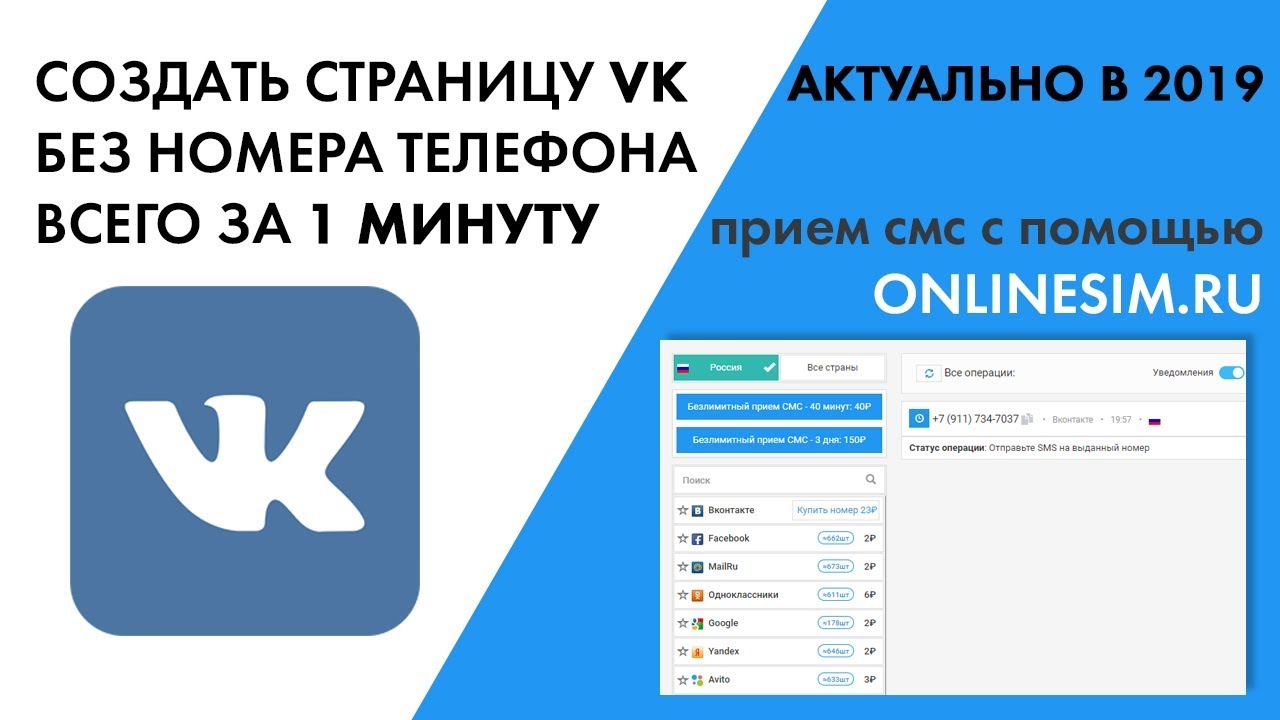
Хотя посетители больше не видят предварительный просмотр вашего текста «О программе», когда они попадают на вашу страницу — вместо этого они должны щелкнуть опцию «О программе» в левом столбце рядом с вашим контентом — это все еще один из первых мест, которые они будут искать, пытаясь получить больше информации о вашей странице.
Однако даже в разделе «О программе» есть много вариантов для добавления копии. Подумайте об оптимизации раздела, который лучше всего соответствует вашему бренду — общего описания, миссии, информации о компании или вашей истории — с помощью краткого, но описательного текста. Таким образом, ваша аудитория может получить представление о том, что представляет собой ваша страница, прежде чем они решат поставить ей лайк.
Вы также можете заполнить разделы, позволяющие записывать вехи и награды, например запуск популярных продуктов и услуг, а также день/год основания вашей компании или проведение крупных мероприятий.
7) Публикуйте фото и видео в Хронике.

Визуальный контент в значительной степени стал требованием любого присутствия в Интернете, включая каналы социальных сетей. В конце концов, вероятность распространения в социальных сетях в 40 раз выше, чем у других типов контента.
И хотя фотографии — прекрасный способ запечатлеть моменты и по-настоящему взглянуть на ваш бренд, вам, вероятно, следует потратить много времени и других ресурсов на видео. В отчете о состоянии входящего трафика за 2017 год видео было названо «главным разрушительным фактором», а 24 % маркетологов назвали его главным приоритетом.
«Посмотреть видео» — это один из CTA, который Facebook разрешает брендам добавлять на свои страницы по той причине, что он становится одним из самых популярных способов потребления контента. Но это не просто предварительная запись видео. Согласно новостному отделу канала социальной сети, «люди в среднем тратят более чем в 3 раза больше времени на просмотр видео в Facebook Live по сравнению с видео, которое больше не транслируется». Так что не бойтесь давать зрителям моментальный взгляд на то, чем занимается ваша организация, но убедитесь, что вы готовы.
Так что не бойтесь давать зрителям моментальный взгляд на то, чем занимается ваша организация, но убедитесь, что вы готовы.
Не знаете, как должны выглядеть ваши видео? Вот забавный, который мы собрали на деловом жаргоне.
8) Определите идеальное время и частоту для ваших сообщений.
Важным фактором в вашей контент-стратегии Facebook должно быть то, как часто и когда вы публикуете. Если вы не публикуете сообщения достаточно часто, вы не будете выглядеть надежными или аутентичными — в конце концов, насколько вы доверяете бренду, который не обновлял свою страницу в Facebook в течение нескольких месяцев? Однако публикуйте слишком часто, и люди могут устать от того, что их каналы завалены вашим контентом.
Вот где редакционный календарь социальных сетей может быть особенно полезен. Как и любой другой онлайн-контент, он может помочь вам установить расписание, когда вы делитесь определенными сообщениями в зависимости от сезона или общей популярности. Вам, вероятно, придется настраивать свой календарь несколько раз, особенно на самых ранних этапах настройки Страницы, поскольку вы захотите проверить эффективность своих обновлений в своей статистике Facebook (к которой вы можете перейти через вкладку в в самом верху вашей страницы). После того, как вы изучили популярное время и другую аналитику для своих первых нескольких сообщений, вы можете соответствующим образом настроить частоту публикации и стратегию.
Вам, вероятно, придется настраивать свой календарь несколько раз, особенно на самых ранних этапах настройки Страницы, поскольку вы захотите проверить эффективность своих обновлений в своей статистике Facebook (к которой вы можете перейти через вкладку в в самом верху вашей страницы). После того, как вы изучили популярное время и другую аналитику для своих первых нескольких сообщений, вы можете соответствующим образом настроить частоту публикации и стратегию.
Хотите знать, как запланировать сообщения? Вы можете использовать внешний инструмент публикации, такой как «Входящие в социальных сетях» в программном обеспечении HubSpot, или сам интерфейс Facebook. В последнем случае щелкните стрелку рядом с кнопкой «Опубликовать» и нажмите «Запланировать публикацию».
9) Используйте инструменты таргетинга Facebook.
Facebook позволяет вам ориентироваться на определенную аудиторию с определенными обновлениями — будь то пол, отношения или образовательный статус, возраст, местоположение, язык или интересы, вы можете сегментировать отдельные сообщения на странице по этим критериям.
Просто щелкните маленький значок в виде яблока в нижней части сообщения, которое вы хотите опубликовать, и вы сможете установить показатели как для предпочтительной аудитории, так и для той, которая, по вашему мнению, может не захотеть видеть ваш контент.
10) Закрепляйте важные сообщения в верхней части страницы.
Когда вы публикуете новый контент на своей Странице Facebook, старые сообщения перемещаются дальше по вашей временной шкале. Но иногда вы можете захотеть, чтобы определенный пост оставался в верхней части вашей страницы дольше — даже после публикации новых обновлений.
Чтобы решить эту проблему, Facebook предлагает возможность «прикреплять» по одному сообщению вверху страницы. Вы можете использовать закрепленные посты для продвижения таких вещей, как новые предложения для лидогенерации, предстоящие события или анонсы важных продуктов.
Чтобы закрепить сообщение, щелкните стрелку раскрывающегося списка в правом верхнем углу сообщения на своей странице и нажмите «Закрепить наверху». Затем он появится в верхней части вашей страницы с небольшой закладкой. Просто имейте в виду, что вы можете иметь только один закрепленный пост в любой момент времени.
Затем он появится в верхней части вашей страницы с небольшой закладкой. Просто имейте в виду, что вы можете иметь только один закрепленный пост в любой момент времени.
11) Решите, хотите ли вы, чтобы поклонники Facebook отправляли вам сообщения в частном порядке.
Если вы хотите, чтобы ваши поклонники Facebook могли отправлять вам личные сообщения прямо через вашу страницу, обязательно включите функцию сообщений. Вы можете сделать это, перейдя в настройки, нажав «Общие» в левом столбце, а затем найдя «Сообщения» в списке результатов.
Мы рекомендуем включить обмен сообщениями на вашей странице, чтобы вашим поклонникам было как можно проще связаться с вами, но делайте это только в том случае, если у вас есть время отслеживать ваши сообщения и отвечать на них. На страницах Facebook теперь есть раздел, показывающий, как быстро бренд отвечает на сообщения, поэтому, если вы не хотите, чтобы в этом разделе говорилось, что вы медленно отвечаете, вы можете просто пропустить включение этой функции.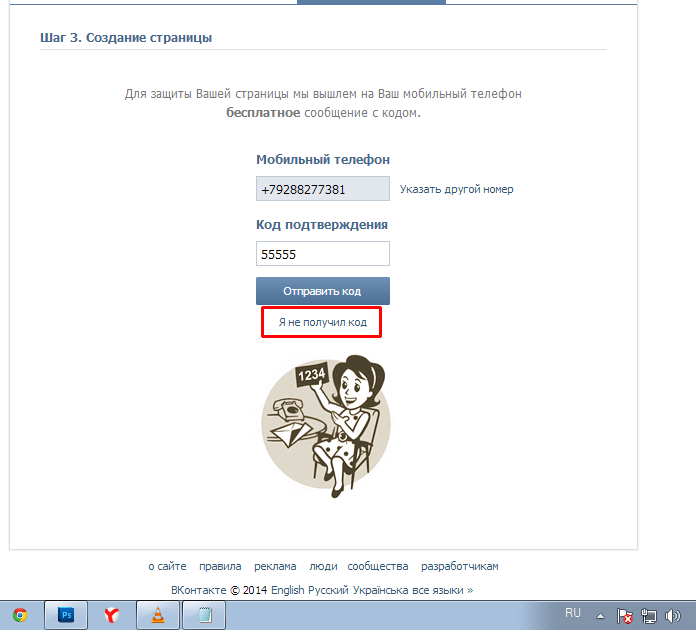
12) Следите за комментариями на своей странице и отвечайте на них.
Говоря об отслеживании взаимодействия ваших поклонников с вашей страницей, не забывайте о комментариях. Вы можете отслеживать комментарии и отвечать на них через вкладку «Уведомления» в самом верху страницы. Хотя нет необходимости отвечать на каждый комментарий, который вы получаете, вы обязательно должны следить за разговорами, происходящими там (особенно, чтобы оставаться в курсе потенциальных кризисов в социальных сетях.
13). Продвигайте свою страницу, чтобы привлечь больше подписчиков.
Теперь, когда вы заполнили свою страницу контентом, пришло время ее продвигать.
Первое, что вы можете сделать, это создать объявление, продвигающее вашу Страницу. Для этого нажмите на три точки в верхней строке меню над сообщениями и выберите «Создать объявление». Оттуда Facebook позволит вам начать создавать рекламу с нуля на основе ваших целей, таких как охват, трафик или общая узнаваемость бренда. Выберите свой, затем прокрутите вниз и нажмите «Продолжить».
Выберите свой, затем прокрутите вниз и нажмите «Продолжить».
После этого вы можете выбрать целевую аудиторию (аналогично тому, что вы сделали с продвигаемыми сообщениями выше), где на Facebook вы хотите разместить ее, и свой бюджет — вы можете узнать больше об оплате рекламы на Facebook здесь.
Вас, вероятно, также попросят добавить некоторые творческие ресурсы или скопировать. Помните, что вы платите за это, поэтому выбирайте то, что привлечет внимание, но при этом имеет высокое качество и хорошо представляет ваш бренд.
14) Наконец, измерьте успех ваших усилий в Facebook.
Есть несколько способов выполнить этот шаг. Вы можете использовать что-то вроде инструмента отчетов в социальных сетях в своем программном обеспечении HubSpot, и вы можете копаться в своей статистике страницы, которая позволяет вам отслеживать показатели вовлеченности, специфичные для Facebook. Здесь вы сможете анализировать такие вещи, как демография аудитории вашей Страницы и, если вы достигнете определенного порога, демографические данные людей, взаимодействующих с вашей страницей и публикациями. Как мы упоминали ранее, последнее особенно полезно для изменения вашей контент-стратегии Facebook, чтобы публиковать больше того, что работает, и меньше того, что не работает. Вы можете получить доступ к своей статистике страницы Facebook через вкладку вверху страницы.
Как мы упоминали ранее, последнее особенно полезно для изменения вашей контент-стратегии Facebook, чтобы публиковать больше того, что работает, и меньше того, что не работает. Вы можете получить доступ к своей статистике страницы Facebook через вкладку вверху страницы.
Как вам удалось создать первоклассные страницы Facebook? Дайте нам знать об этом в комментариях.
Как создать бизнес-страницу на Facebook
Когда вы совершаете покупку по ссылкам на нашем сайте, мы можем получать партнерскую комиссию. Вот как это работает.
Одна из лучших платформ для создания и развития бизнеса
(Изображение: © Гленн Карстенс-Питерс / Unsplash)
Содержание
Глава 1
— Что такое бизнес-страница Facebook?
— Зачем вам страница Facebook?
— Могу ли я использовать личную учетную запись Facebook для своего бизнеса?
— Шаги по созданию бизнес-страницы в Facebook
— Что находится на бизнес-странице в Facebook?
Глава 2
— Сколько стоит бизнес-страница Facebook?
— Пошаговое руководство по использованию бизнес-настроек
— Чтобы создать учетную запись Facebook на телефоне
Если вы владелец бизнеса, создание бизнес-страницы на Facebook — это очень важный шаг, если вы хотите вести бизнес в Интернете. Facebook — одна из самых популярных и широко используемых социальных сетей для маркетологов, независимо от того, чем занимается ваш бренд и каковы ваши маркетинговые цели. Тот факт, что более 200 миллионов компаний используют бизнес-страницы Facebook для связи со своими клиентами, продвижения своих продуктов и повышения узнаваемости бренда, должен быть достаточной причиной для инвестиций в эту платформу.
Facebook — одна из самых популярных и широко используемых социальных сетей для маркетологов, независимо от того, чем занимается ваш бренд и каковы ваши маркетинговые цели. Тот факт, что более 200 миллионов компаний используют бизнес-страницы Facebook для связи со своими клиентами, продвижения своих продуктов и повышения узнаваемости бренда, должен быть достаточной причиной для инвестиций в эту платформу.
С различными популярными платформами социальных сетей, такими как TikTok, Instagram и т. д. Настройка бизнес-страницы Facebook может показаться, что вы не следуете тенденциям, но оно того стоит. С более чем 90 204 2,94 миллиарда пользователей в месяц 90 205 Facebook по-прежнему остается самой используемой и популярной платформой социальных сетей.
Независимо от того, насколько стар или нов ваш бренд, создание бизнес-страницы Facebook для вашего бренда — разумный шаг. Я составил руководство о том, как создать бизнес-страницу Facebook, и
Глава 1
Что такое бизнес-страница Facebook?
Бизнес-страница Facebook — это общедоступный бизнес-профиль на Facebook, созданный для брендов/компаний, чтобы общаться с клиентами, повышать узнаваемость бренда и продвигать свою продукцию. Здесь клиенты могут подписаться на страницу или поставить лайк, чтобы увидеть публикации своих любимых брендов.
Здесь клиенты могут подписаться на страницу или поставить лайк, чтобы увидеть публикации своих любимых брендов.
Бизнес-страница Facebook — это также бесплатный способ для организаций, знаменитостей и брендов связаться со своей аудиторией и поддерживать с ней связь. Однако, чтобы людям было легче найти вашу страницу, Google также индексирует ее, чтобы людям было легче найти вас.
Здесь компании строят прочные отношения со своими клиентами, создавая привлекательный контент или беседы. Одно из различий между бизнес-страницей Facebook и профилем Facebook заключается в том, что бизнес-страница Facebook предлагает вашему бренду больше возможностей, чем бизнес-профиль.
Зачем вам страница Facebook?
Вы все еще думаете, что бизнес-страница Facebook не для вас? Сядь поудобнее, давай развеем тёмные тучи в твоей голове.
У владельца малого бизнеса есть более миллиона причин, по которым вашему бизнесу нужна бизнес-страница Facebook. Если подумать, нет никаких сомнений в том, что Facebook является крупнейшей социальной сетью. Это мощный инструмент, который не только связывает вас с клиентами, но и предлагает им подробную информацию о ваших продуктах, услугах и бизнесе, тем самым привлекая потенциальных клиентов. Его самым большим преимуществом является предоставление возможности для контента вашего бренда охватить более широкую аудиторию, но если вы все еще используете профиль Facebook, только ваши друзья могут видеть ваши сообщения, тем самым ограничивая охват вашей аудитории.
Это мощный инструмент, который не только связывает вас с клиентами, но и предлагает им подробную информацию о ваших продуктах, услугах и бизнесе, тем самым привлекая потенциальных клиентов. Его самым большим преимуществом является предоставление возможности для контента вашего бренда охватить более широкую аудиторию, но если вы все еще используете профиль Facebook, только ваши друзья могут видеть ваши сообщения, тем самым ограничивая охват вашей аудитории.
В отличие от обычного профиля Facebook, страница предлагает вам инструменты, которые позволяют вам управлять своими действиями и отслеживать их. Это отличный способ связаться как с текущими, так и с будущими клиентами, а также продвигать продукты и мероприятия. Я бы хотел, чтобы вы не совершали ошибку, используя профиль Facebook для развития своего бренда. Это одна из самых больших ошибок, которую вы можете совершить как владелец бизнеса.
Количество подписчиков гораздо больше возможно с помощью страницы Facebook, чем с помощью профиля Facebook. Это связано с тем, что Facebook позволяет вам запускать платную рекламу, чтобы набирать подписчиков столько, сколько вы хотите, но только с профилем Facebook вам придется зависеть от алгоритма Facebook, чтобы иметь возможность увеличить количество подписчиков. Реклама на Facebook — отличный способ повысить вашу видимость и охват. Вы также можете решить, кто увидит вашу рекламу в зависимости от возраста, пола, местоположения и интересов, а главное преимущество заключается в том, что вы можете отслеживать результаты.
Это связано с тем, что Facebook позволяет вам запускать платную рекламу, чтобы набирать подписчиков столько, сколько вы хотите, но только с профилем Facebook вам придется зависеть от алгоритма Facebook, чтобы иметь возможность увеличить количество подписчиков. Реклама на Facebook — отличный способ повысить вашу видимость и охват. Вы также можете решить, кто увидит вашу рекламу в зависимости от возраста, пола, местоположения и интересов, а главное преимущество заключается в том, что вы можете отслеживать результаты.
Вы когда-нибудь думали о кнопке CTA (призыв к действию), я думаю, вы видели ее на Facebook. Кнопки CTA — это путь, созданный для того, чтобы привести ваших подписчиков к желаемому месту назначения, будь то веб-сайт, целевая страница и т. д. С бизнес-страницей Facebook вы можете добавить кнопку CTA на свою страницу, но это невозможно с профилем Facebook. . Этот призыв к действию может варьироваться от;
- Узнать больше
- Купить сейчас
- Зарегистрироваться и т.
 д.
д.
С бизнес-страницей Facebook проще работать, чем с профилем Facebook, она дает вам подробный обзор того, как работает ваш бренд. Он позволяет вам отслеживать производительность вашей страницы, охват и понимание аудитории, эффективность контента и демографические данные. Ваша страница помогает вам развивать свой бренд, а также рекламировать свои продукты, она поставляется с множеством бесплатных инструментов, которые позволяют вам достигать своих целей.
Могу ли я использовать личную учетную запись Facebook для своего бизнеса?
Да, вы можете использовать свою учетную запись для своего бизнеса, но вы также должны учитывать, что Facebook запрещает использование личных учетных записей в коммерческих целях. Если вы хотите использовать свою личную учетную запись Facebook для бизнеса, вот как вы можете это сделать:
Прежде чем приступить к работе, убедитесь, что вы прочитали Условия предоставления услуг Facebook, чтобы убедиться, что вы не идете против них.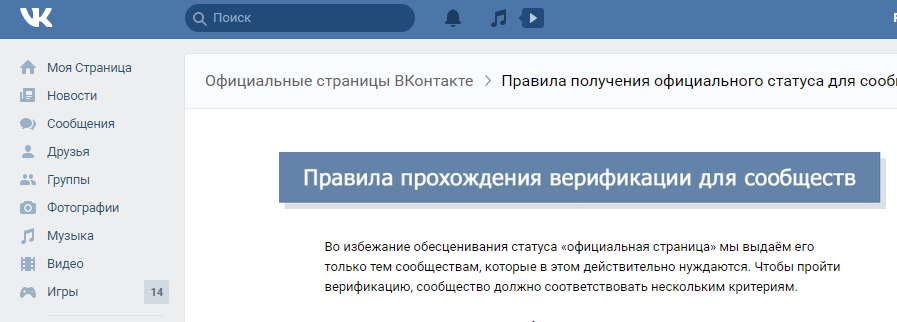 привести к закрытию вашей учетной записи.
привести к закрытию вашей учетной записи.
Шаги по созданию бизнес-страницы в Facebook
Шаг 1. Настройте параметры
Для профессионального представления вашего бизнеса в личном кабинете вам необходимо настроить параметры. Для этого перейдите на свою домашнюю страницу Facebook, затем щелкните стрелку раскрывающегося списка в верхней левой части панели навигации.
При прокрутке вниз вы увидите область настроек, где вам нужно будет внести изменения, например; как ваше имя отображается в вашем профиле Facebook, добавьте свой адрес электронной почты и номер телефона и даже обновите свой пароль, если хотите.
Затем вы можете включить настройку двухфакторной аутентификации, потому что это позволяет вам идентифицировать доверенные контакты и может помочь вам восстановить свою учетную запись, если вы заблокированы.
Чтобы контролировать, кто увидит вашу публикацию, перейдите к кнопке конфиденциальности в раскрывающемся меню, это поможет вам контролировать, кто увидит вашу публикацию, кто может отправить ваш запрос на добавление в друзья и т.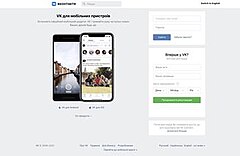 д. Например, если вы хотите, чтобы было много людей чтобы видеть ваши сообщения всякий раз, когда вы их делаете, тогда вы должны сделать это общедоступным. Рассмотрите возможность изменения настройки, чтобы получать запросы на добавление в друзья от всех, таким образом вы можете расширить свой охват.
д. Например, если вы хотите, чтобы было много людей чтобы видеть ваши сообщения всякий раз, когда вы их делаете, тогда вы должны сделать это общедоступным. Рассмотрите возможность изменения настройки, чтобы получать запросы на добавление в друзья от всех, таким образом вы можете расширить свой охват.
Кроме того, область настроек временной шкалы и тегов поможет вам защитить себя от публикации слишком большого количества информации о вашей личной жизни в вашем профиле Facebook, а также от того, кто пишет на вашей временной шкале, в конце концов, в этом вся прелесть Facebook. Но ваши друзья и семья не всегда будут в деловом настроении, как вы. Чтобы убедиться, что вы можете контролировать то, что отображается на вашей временной шкале, включите функции, которые позволят вам просматривать любые сообщения или теги на временной шкале до того, как они появятся на вашей временной шкале.
Шаг 2: Изображение профиля и обложка
Вы должны выбрать фотографию, которой вы хотели бы поделиться с клиентами.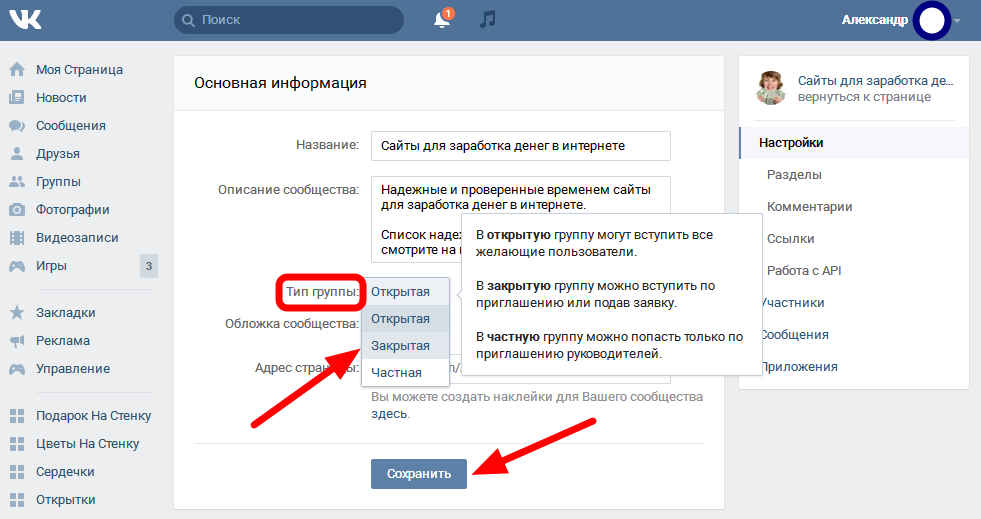 Чтобы изменить изображение своего профиля и фотографию обложки, перейдите к текущей фотографии, на которой вы были, и нажмите «Обновить фотографию». Вы можете сделать фотографию или обновить ее со своего компьютера или из файла. Ваша обложка должна быть чем-то, что больше говорит о вашем бизнесе. При выборе обложки убедитесь, что она передает информацию о вашем бизнесе.
Чтобы изменить изображение своего профиля и фотографию обложки, перейдите к текущей фотографии, на которой вы были, и нажмите «Обновить фотографию». Вы можете сделать фотографию или обновить ее со своего компьютера или из файла. Ваша обложка должна быть чем-то, что больше говорит о вашем бизнесе. При выборе обложки убедитесь, что она передает информацию о вашем бизнесе.
Шаг 3. Обновите свой профиль. Тщательно выбирайте, что вы хотите включить в эти поля.
Щелкните значок «Редактировать профиль», расположенный в правом нижнем углу фотографии на обложке, чтобы внести необходимые профессиональные изменения.
Ваша биография, которая отображается в верхней части раздела «Введение» вашего профиля, прямо под фотографией вашего профиля, имеет ограничение в 101 символ. В разделе «Редактировать биографию» вы найдете «Редактировать избранные фотографии», здесь вы можете добавить две больше фотографий, которые передают информацию о вашем бизнесе, это может быть фотография с вашими коллегами или событие.
Когда вы прокручиваете вниз, устанавливая и снимая флажки рядом с каждой записью, вы можете изменить то, что появляется во вступлении, когда вы прокручиваете всплывающее окно. Вы можете решить, следует ли включать информацию о вашем домашнем адресе, опыте работы и других факторах.
Следующее, что нужно изменить, — это изменить информацию о себе, нажав кнопку «Информация о программе» в нижней части всплывающего окна. Полностью заполните разделы «Трудоустройство» и «Образование» необходимой информацией, которая поддерживает ваш бизнес.
Имейте в виду, что когда потенциальные клиенты посещают ваш профиль, они могут захотеть увидеть информацию, которую вы вводите в оставшиеся поля, такие как «Места, где вы жили», «Контактные и основные данные», «Семья и отношения», «Информация о вас», «События из жизни». » Поэтому убедитесь, что вы правильно заполнили эти области необходимой информацией, которая поддерживает ваш бизнес.
После заполнения этой информации вы можете посмотреть, как выглядит ваш профиль; вы можете получить к нему доступ, нажав кнопку с тремя точками в правом нижнем углу фотографии на обложке или нажав «Просмотреть как» в строке «Просмотреть, что другие люди видят на вашей временной шкале» в разделе «Кто может видеть вещи на моей временной шкале».
Что находится на бизнес-странице Facebook?
Вот некоторые функции бизнес-страницы Facebook.
Обмен сообщениями: На вашей бизнес-странице Facebook есть почтовый ящик, чтобы вы могли общаться со своими клиентами в Facebook, WhatsApp и Instagram. Вы также можете создавать автоматические сообщения.
Бизнес-информация: Бизнес-страница Facebook содержит и показывает информацию о вашем бизнесе, такую как местоположение, веб-сайт, время открытия и закрытия, категории, номер телефона и т. д.
Инструменты: Существует множество бесплатных инструментов, которые помогут вам расширить свой бизнес. Они варьируются от мероприятий и встреч, которые помогут вам расширить клиентскую базу, до вакансий, которые помогут вам найти подходящего квалифицированного кандидата.
Insights: Эта функция позволяет вам находить клиентов, которые заинтересованы в том, что вы предлагаете, и понимать действия, которые они совершают на вашей странице. Вы также можете увидеть, что делают ваши конкуренты на их странице, а также узнать больше о своей отрасли.
Вы также можете увидеть, что делают ваши конкуренты на их странице, а также узнать больше о своей отрасли.
Публикация: С помощью инструмента публикации вы можете создавать расписание публикаций и управлять им.
Призыв к действию . Он был создан в декабре 2014 года. Он позволяет вам достигать бизнес-целей, добавляя призыв к действию на своей странице.
Запланировать публикацию : Вы можете запланировать публикацию заранее, чтобы сэкономить время и повысить эффективность. Некоторые менеджеры социальных сетей используют Hootsuite для планирования и публикации своих сообщений, забывая, что они могут планировать публикации на Facebook вместо нажатия кнопки «POST».
Модерация страницы : Это можно найти на вкладке «Общие». Это дает администраторам возможность блокировать появление определенных слов на странице.
Events App : это полезное приложение, которое вы можете добавить на свою страницу, оно дает вам возможность направлять трафик на вашу страницу или на мероприятие, которое вы можете проводить в своей компании или сообществе. Чтобы добавить это приложение; посетите вкладку «Приложения» в меню «Настройки», оттуда вы можете выбрать CTA «Добавить приложение» рядом с опцией приложения для мероприятия. Теперь вы можете создать мероприятие, заполнив предоставленную форму мероприятия, которая включает такие сведения, как название мероприятия, дата, параметры таргетинга на аудиторию, местоположение URL-адреса билета и категорию.
Чтобы добавить это приложение; посетите вкладку «Приложения» в меню «Настройки», оттуда вы можете выбрать CTA «Добавить приложение» рядом с опцией приложения для мероприятия. Теперь вы можете создать мероприятие, заполнив предоставленную форму мероприятия, которая включает такие сведения, как название мероприятия, дата, параметры таргетинга на аудиторию, местоположение URL-адреса билета и категорию.
Совет. Вы можете добавить дополнительные функции к своим мероприятиям, разместив приложение в строке меню прямо под фотографией на обложке Страницы. Для этого вы должны начать с выбора опции «Дополнительно» в меню и выбора «Управление вкладками».
Страницы для просмотра : Это одна из самых полезных функций на бизнес-страницах Facebook. Представьте, что вам нужно отслеживать эффективность конкурентов, включая общее количество лайков страниц, общую вовлеченность, новые сообщения и т. д. Чтобы получить доступ к этой функции, у вас будет более 100 лайков на вашей бизнес-странице. Это можно найти в нижней части раздела «Обзор статистики».
Это можно найти в нижней части раздела «Обзор статистики».
Когда ваши поклонники онлайн: разве это не здорово? Зная, когда ваши поклонники в сети сообщают вам, когда публиковать для повышения вовлеченности, вы также можете узнать об общей активности базы аудитории Страницы. Это можно найти на вкладке «Сообщения» в меню «Статистика».
Типы сообщений : Это дает вам представление об успехе различных типов сообщений на основе среднего охвата и вовлеченности. Изучив этот раздел, вы сможете определить, какой контент имеет наибольшую эффективность или вовлеченность, а затем оптимизировать контент, чтобы повысить вовлеченность страницы. Эту функцию можно найти на вкладке «Сообщения» в разделе «Типы сообщений».
Facebook Response Assistant : недавнее исследование показало, что 44% потребителей ожидают получить ответ после отправки сообщения на бизнес-страницу Facebook. Этот инструмент помогает вам в этом, он отвечает вашим клиентам, когда у вас нет круглосуточной команды социального маркетинга. Например, вот как инструмент отвечает вашим клиентам;
Например, вот как инструмент отвечает вашим клиентам;
‘Привет, Боб, спасибо за твое сообщение. Нас сейчас нет, но мы скоро свяжемся с вами!»
«Спасибо, что связались с нами. Мы стараемся быть максимально отзывчивыми. Мы свяжемся с вами в ближайшее время.
Этот инструмент поможет вам с такими вещами, как:
- Чтобы оставаться на связи, когда вы недоступны.
- Показать приветственное сообщение в мессенджере.
- Отправляйте мгновенные ответы всем, кто отправляет сообщения на вашу страницу.
Глава 2
Сколько стоит бизнес-страница Facebook?
Так же, как вы настраиваете свой профиль Facebook, создание бизнес-страницы Facebook бесплатно. Независимо от того, сколько у вас подписчиков или фан-базы, Facebook не будет взимать с вас плату за это. Он не будет взимать плату за органический аспект вашей страницы, он будет брать деньги только за показ рекламы, о чем мы еще поговорим позже в этой статье.
Почему Facebook ничего не взимает?
Это связано с тем, что, используя Facebook, вы помогаете ему получать больше информации и внимания к вашей аудитории, которая, в свою очередь, продает это внимание рекламодателям в форме рекламы Facebook.
Пошаговое руководство по использованию бизнес-настроек
Выберите или создайте личную учетную запись Facebook
Чтобы создать бизнес-страницу Facebook, вам необходимо начать с создания личной учетной записи Facebook, если у вас уже есть личная учетная запись Facebook, тогда вам не нужно беспокоиться о создании учетной записи Facebook.
Если у вас нет учетной записи Facebook, для ее создания выполните следующие действия:
Чтобы создать учетную запись Facebook с вашего компьютера
Сначала посетите www.facebook.com
Нажмите «Создать». Новая учетная запись
(Изображение предоставлено Facebook) Далее введите необходимые данные, такие как Имя , Электронная почта или Номер телефона , Пароль (я рекомендую вам использовать надежный пароль для открытия учетной записи Facebook и также один, который вы можете вспомнить), Дата рождения и Пол.
Нажмите кнопку регистрации ниже, чтобы создать учетную запись Facebook (помните, что вам должно быть не менее 14 лет, чтобы создать учетную запись Facebook).
Следующее, что нужно сделать, это подтвердить свой адрес электронной почты или номер телефона. Для этого, если вы открыли учетную запись со своим адресом электронной почты, Facebook отправит ссылку для подтверждения на вашу электронную почту, перейдите на нее и нажмите на ссылку, чтобы подтвердить свой адрес электронной почты. Если вы открыли счет со своим номером телефона, вы увидите код подтверждения, отправленный в виде SMS, введите его в поле подтверждения.
После этого вам необходимо персонализировать свой профиль, настроить конфиденциальность и т. д.
Чтобы настроить конфиденциальность
(Изображение предоставлено Facebook) панели навигации, прокрутите вниз и нажмите кнопку «Настройки и конфиденциальность».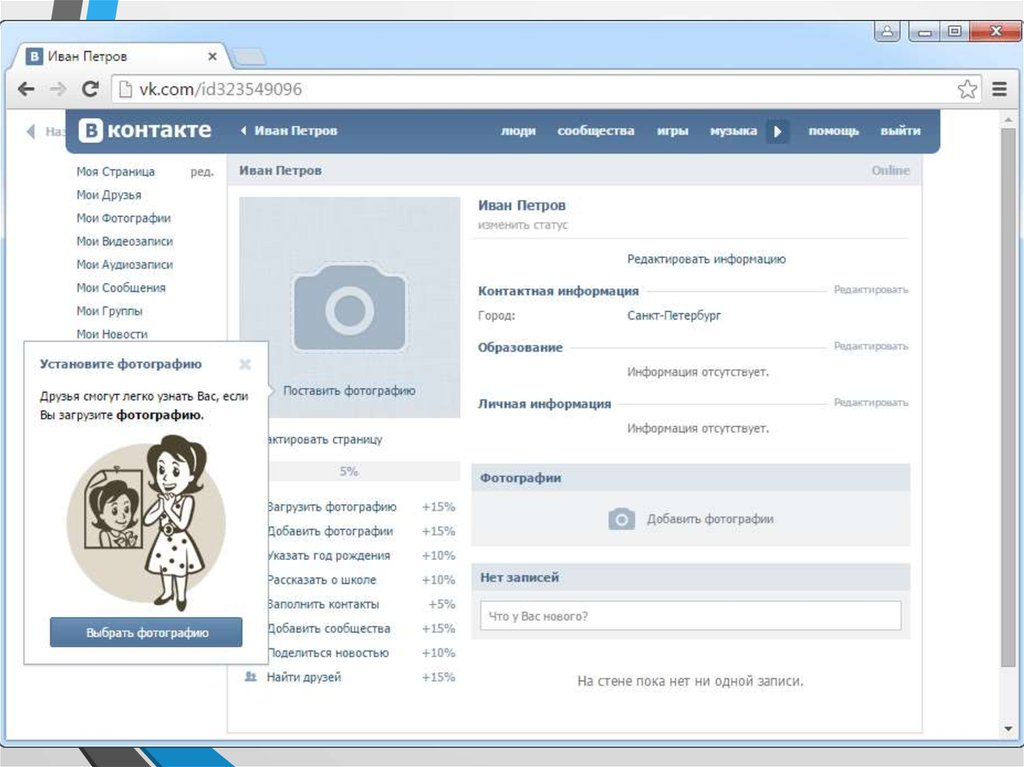 Здесь вы можете выбрать, хотите ли вы, чтобы ваши сообщения видели только друзья или публика.
Здесь вы можете выбрать, хотите ли вы, чтобы ваши сообщения видели только друзья или публика.Чтобы персонализировать свой профиль
Вам необходимо добавить фотографию профиля, фотографию обложки и обновить свой профиль.
Для этого зайдите в свой профиль и нажмите на изображение профиля, затем вы можете выбрать загрузку со своего компьютера или сделать фото. Далее вам нужно добавить фото обложки, для этого нажмите на кнопку камеры на фото обложки, которое есть в вашем профиле.
(Изображение предоставлено Facebook)Затем выберите фотографию обложки, вы можете выбрать фотографию из своего профиля Facebook, создать коллаж, загрузить фотографию или выбрать обложку Facebook из множества вариантов. Вы также можете изменить положение или удалить текущую обложку.
Чтобы обновить свой профиль
Нажмите на раздел « О » в своем профиле. Здесь вы можете заполнить информацию о себе, такую как; работа и образование, места, где вы жили, контактная и основная информация, семья и отношения, сведения о вас и жизненные события.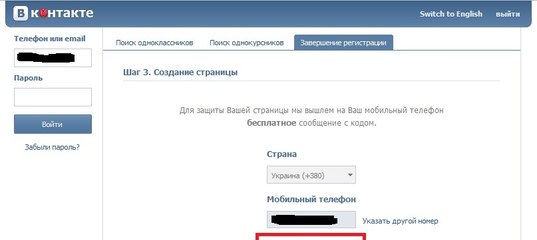
После этих шагов теперь вы можете добавлять друзей. Для этого вы можете найти их в предоставленной строке поиска, найти их на вкладке «Найти друзей» или импортировать список контактов из электронной почты, iCloud или телефона.
Чтобы создать учетную запись Facebook на своем телефоне
Перейдите в магазин Google Play и найдите « Facebook », используя предоставленную панель поиска.
Загрузите и установите приложение на свой телефон.
После установки откройте приложение на главном экране и нажмите « Создать новую учетную запись»
Нажмите «Далее» и введите свою информацию, предоставив необходимые данные, после чего нажмите «Зарегистрироваться». Вот и все! Вы успешно создали учетную запись Facebook с помощью мобильного телефона.
После создания учетной записи Facebook пришло время создать бизнес-страницу Facebook для вашего бренда.
Войдите в свою учетную запись Facebook с помощью компьютера или мобильного телефона.
Щелкните значок меню слева, нажмите « Страница », а затем кнопку «Создать ».
Затем нажмите кнопку «Начало работы », как показано ниже.
(Изображение предоставлено Facebook)Это приведет вас к другому экрану, где вам нужно Добавьте название своей страницы . Это должно быть название вашего бренда/компании. Если другой бизнес или бренд уже откликается на ваше имя на Facebook, вам следует, например, подумать о том, чтобы сделать свое имя более описательным; Вместо использования «Пекарня» вам следует подумать об использовании «Пекарня Дебби» ‘
Далее нужно добавить категории. Вы можете сделать это, введя слова, которые лучше всего описывают ваш бизнес. Вы увидите раскрывающийся список с некоторыми предложениями, выберите из них категории или параметры, которые лучше всего описывают ваш бизнес. Вы можете выбрать до трех категорий.
Описание/биография брендов: Здесь вы должны кратко описать свой бизнес. Это должно быть несколько предложений, например около 255 символов Макс.
Это должно быть несколько предложений, например около 255 символов Макс.
Полная информация : Вы должны ввести более подробную информацию о своем бизнесе, такую как веб-сайт, часы работы, номер телефона, рабочий адрес электронной почты и т. д. Вы можете не заполнять эти формы или оставить этот раздел пустым, если вы этого не сделаете. хотите, чтобы ваши клиенты знали ваш адрес электронной почты, номер телефона и т. д., поскольку это необязательно.
Добавить фото: Качественные фотографии помогают произвести хорошее визуальное впечатление на вашу аудиторию. Загрузите изображение своего профиля, это изображение, которое остается рядом с названием вашей компании при взаимодействии с аудиторией, оно также остается рядом с названием вашей компании в результатах поиска.
Можно. Решите добавить логотип вашей компании в качестве изображения профиля или что-нибудь, что ваши клиенты будут использовать, чтобы сразу узнавать вашу страницу. Размер фото вашего профиля должен быть 180×180 пикселей. Выберите изображение и добавьте его в качестве изображения профиля.
Размер фото вашего профиля должен быть 180×180 пикселей. Выберите изображение и добавьте его в качестве изображения профиля.
Далее нужно добавить обложку, это самое заметное изображение на вашей странице, оно с первого взгляда доносит информацию о вашем бизнесе до вашей аудитории. Выберите возраст, который показывает индивидуальность вашего бренда, продуктов или услуг. Размер обложки должен быть 1640 × 856 пикселей в соответствии с Facebook. Когда вы закончите добавлять фотографию, вы можете предварительно просмотреть свою страницу, чтобы увидеть, как она будет выглядеть для вашей аудитории, а затем нажать кнопку «Сохранить», чтобы сохранить изображение, если вас устраивает то, что вы видите.
Подключите свою бизнес-страницу к WhatsApp: Это необязательно. Он появится после того, как вы добавите свое деловое фото и обложку. Добавьте свой номер телефона и нажмите кнопку «Отправить код» ниже. После отправки кода вы можете добавить его в поле подтверждения, чтобы подключить свою бизнес-страницу Facebook к WhatsApp. Это действие отправляет некоторых потенциальных клиентов из рекламы Facebook в ваш WhatsApp.
Это действие отправляет некоторых потенциальных клиентов из рекламы Facebook в ваш WhatsApp.
Изменить информацию о странице: Пришло время добавить информацию о вашей компании, чтобы потенциальные клиенты могли узнать больше о вашей странице, например; ваш служебный адрес, веб-сайт, часы работы и т. д.
Чтобы изменить информацию о странице, нажмите серую кнопку « Управление », расположенную в верхней части страницы. Затем перейдите в меню «Настройте свою страницу для успеха». Разверните столбец «Предоставить информацию и настройки», чтобы добавить дополнительную информацию.
Не забудьте добавить кнопку действия, это позволяет клиентам гораздо проще связаться с вами, разместить заказ, запланировать обслуживание, узнать свой адрес или выполнить любую другую задачу, связанную с вашей компанией, когда вы используете действие кнопки. Кнопка призыва к действию Facebook побуждает посетителей страницы узнать больше о вашем бизнесе.
Прокрутите до пункта «Предоставить информацию и настройки», затем выберите «Добавить кнопку». а затем решить, какой курс действий лучше всего подходит для вашего бизнеса.
а затем решить, какой курс действий лучше всего подходит для вашего бизнеса.
Вы всегда можете вернуться к этим шагам, если не готовы их закончить. Перейдите к пункту «Редактировать информацию о странице» в меню «Управление страницей» слева.
Заполнив эти данные, вы можете отменить публикацию своей страницы, если хотите перевести свою бизнес-страницу Facebook в автономный режим. Для этого выберите «Общие» в меню «Настройки» под заголовком «Управление страницей». Чтобы установить статус «Страница неопубликована», нажмите «Видимость страницы».
Пригласите своих друзей поставить лайк и подписаться на вашу страницу: Начните с приглашения уже существующих друзей подписаться на вашу страницу и подписаться на нее. Для этого просмотрите список своих существующих друзей на Facebook и нажмите кнопку «Пригласить друзей». Затем нажмите «Отправить приглашения» после выбора друзей, которых вы хотите пригласить.
Вы можете рекламировать свою новую страницу в Facebook, используя свой веб-сайт и/или учетную запись Twitter, если у вас есть один из них. Включите в свою электронную подпись и маркетинговые материалы логотипы «Следуйте за нами». Кроме того, вы можете запросить отзывы от ваших клиентов на странице вашей компании.
Включите в свою электронную подпись и маркетинговые материалы логотипы «Следуйте за нами». Кроме того, вы можете запросить отзывы от ваших клиентов на странице вашей компании.
Создайте пользовательский URL-адрес: Пользовательский URL-адрес страницы Facebook или имя пользователя придают вашей странице более надежный вид для клиентов. Чтобы создать собственный URL-адрес или имя пользователя, выберите «Настройки» -> «Общие настройки страницы», затем нажмите «Изменить» рядом с полем «Имя пользователя» и внесите необходимые изменения.
Сделайте свой первый пост: Теперь ваша страница настроена, пришло время создать пост, это может быть приветственный пост или что-то, что говорит о вашем бизнесе.
Мы будем обновлять это руководство каждый месяц в течение следующих шести месяцев, чтобы предоставить исчерпывающее руководство по открытию собственной бизнес-страницы в Facebook, поэтому регулярно проверяйте наличие дополнительной помощи и советов по мере их публикации.

 Такой прием повышает конверсию в подписки на 40%;
Такой прием повышает конверсию в подписки на 40%;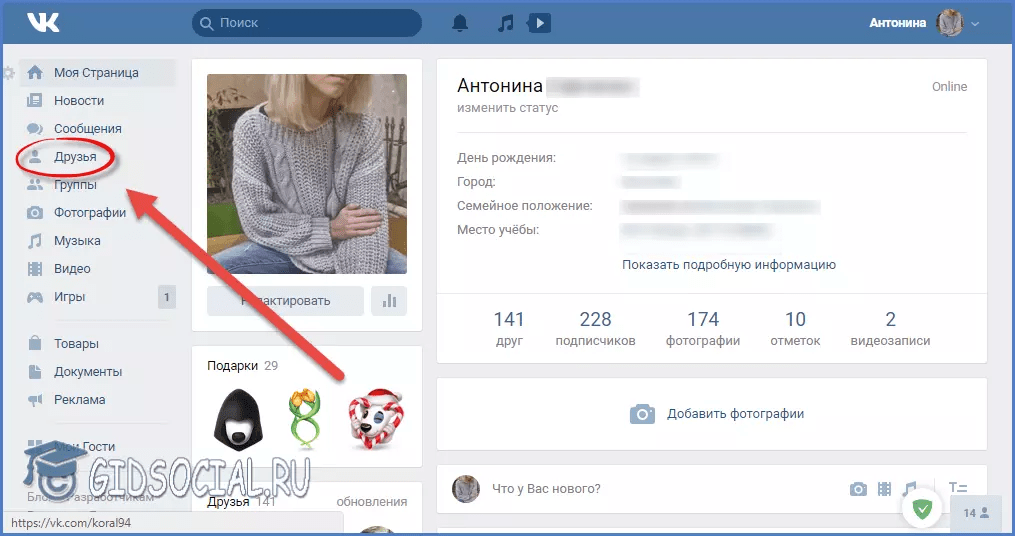

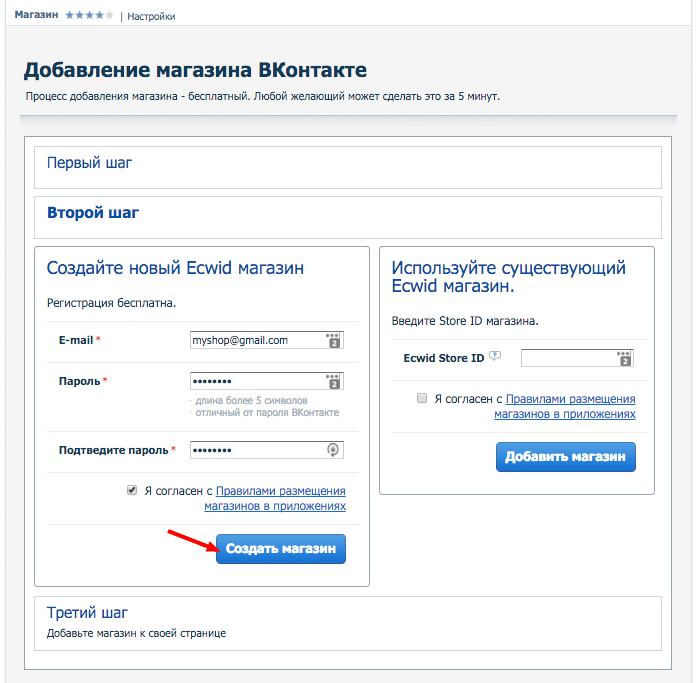



 д.
д.